Sådan deaktiveres Software Reporter Tool i Chrome, og skal du slukke det
Miscellanea / / September 14, 2023
Google Chrome leveres med en dataindsamling og et rapporteringsværktøj kaldet Software Reporter. Den kører samtidigt med Chrome-browseren på en Windows-computer. Nogle gange kan det kræve mange CPU-ressourcer og sænke din computer betydeligt.
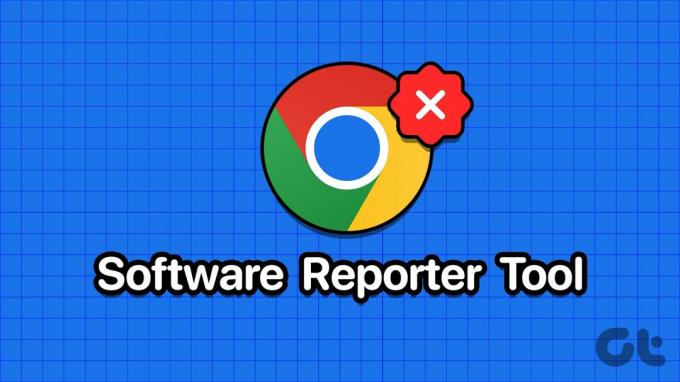
Nogle brugere har klagede over at have fire Reporter-værktøjer kørende. Så i denne guide vil vi give dig vores ekspertforslag til at håndtere dette værktøj.
Google Chromes Software Reporter Tool kører i baggrunden og scanner enheden for malware, der kan afbryde eller beskadige den korrekte funktion af Chrome-browseren. Når den støder på malware, starter den en proces for at fjerne den.
Den udfører disse scanninger med jævne mellemrum og sammenligner programmer fundet med en kendt liste over malware for at afgøre, hvad der er sikkert eller ikke er. Du kan også køre Software Reporter Application manuelt fra stien nedenfor:
%localappdata%\Google\Chrome\User Data\SwReporterSoftware Reporter Tool er en legitim del af Google Chrome, og den bedste praksis er at lade det være aktiveret. Hvis du fjerner det, kan du forvente følgende:
- Du vil stoppe med at modtage meddelelser om malware, mens du bruger Chrome.
- Værktøjet vil ikke længere være i stand til at scanne eller fjerne malware.
Når det er sagt, er valget dit. Nogle brugere kan insistere på at deaktivere det, fordi det forårsager højt CPU-forbrug, kan det forårsage konflikter med andre programmer, de skal køre, eller de er bekymrede for privatlivets fred. Selvom vi fraråder at afinstallere værktøjer, der sikrer din computer, kan nedenstående trin hjælpe dig med at fjerne Software Reporter Tool.
Windows 11 Registry Editor er en database med konfigurerede indstillinger for programmer installeret på computeren. Du kan justere Chrome-politiknøgler fra editoren, herunder indstillingerne for Software Reporter Tool. Sådan gør du:
Trin 1: Tryk på Windows + R tastaturgenvej for at åbne dialogboksen Kør.
Trin 2: Type regedit og tryk på Enter.
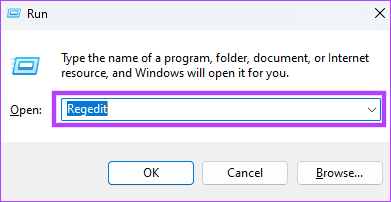
Trin 3: Naviger til stien nedenfor:
Computer\HKEY_LOCAL_MACHINE\SOFTWARE\Policies\Google\ChromeTrin 4: Højreklik på et mellemrum i højre rude, vælg Ny og DWORD (32-bit) værdi.
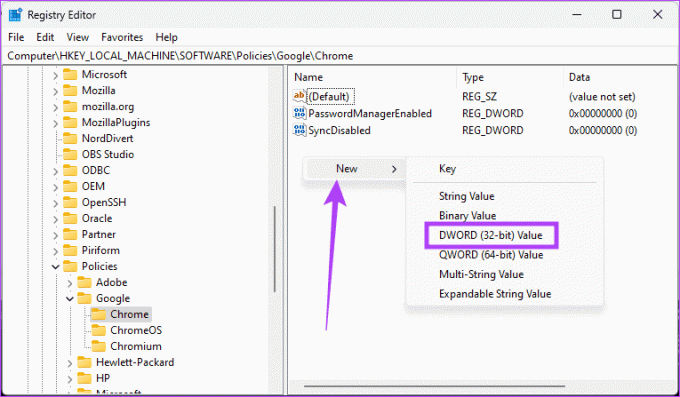
Trin 5: Navngiv værdien 'ChromeCleanupEnabled'.
Trin 6: Dobbeltklik på den nyoprettede værdi og skift værdien til '0', og klik derefter på OK.
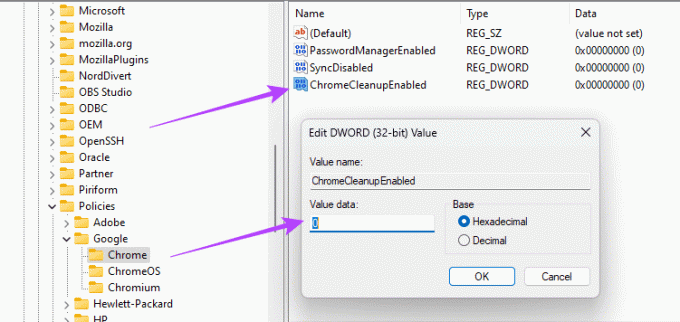
File Explorer giver dig mulighed for at justere specifikke egenskaber relateret til filerne. Du kan bruge den til at indtaste avancerede filindstillinger for Software Reporter Tool-filen med nedenstående trin.
Trin 1: Tryk på Windows + R tastaturgenvej for at åbne dialogboksen Kør.
Trin 2: Indtast følgende adresse og tryk på Enter:
%localappdata%\Google\Chrome\User Data 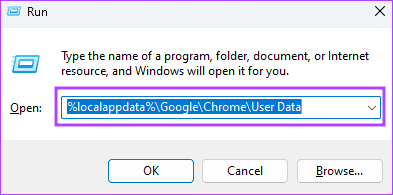
Trin 3: Højreklik på SwReporter-filen og vælg Egenskaber.
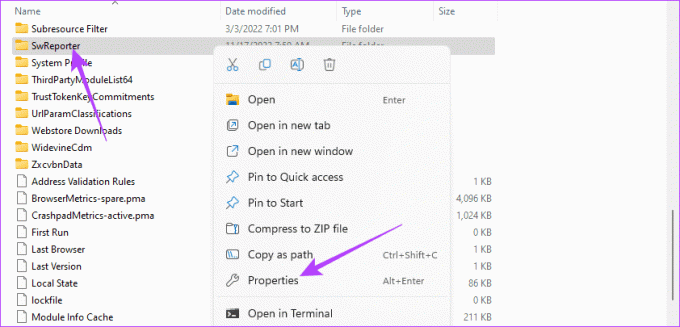
Trin 4: Klik på fanen Sikkerhed, og vælg Avanceret.
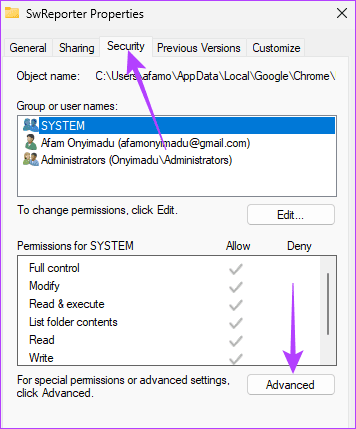
Trin 6: Klik på knappen Deaktiver arv.
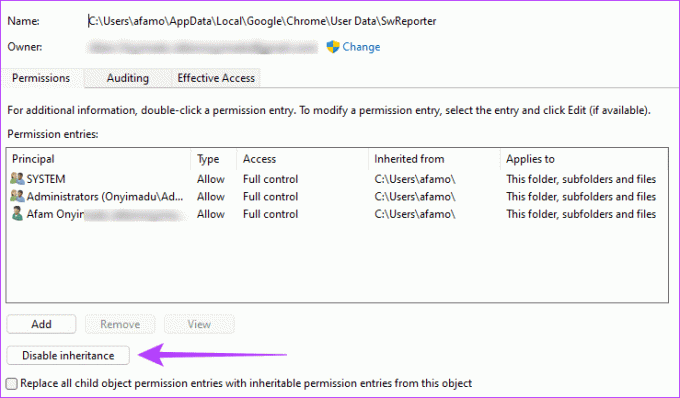
Trin 7: Vælg 'Fjern alle nedarvede tilladelser fra dette objekt'.
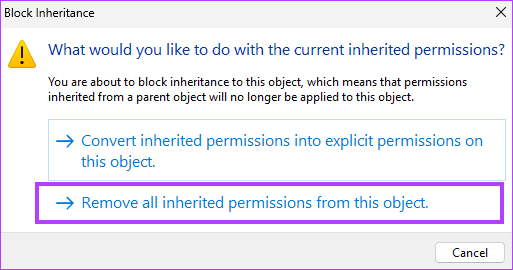
Trin 8: Klik på Anvend i vinduet Avancerede sikkerhedsindstillinger og OK i det andet åbne ejendomsvindue.
Exe-filer er eksekverbare filer, der indeholder et sæt instruktioner til operativsystemet. Software Reporter Tool har en exe-fil, der indeholder alle oplysninger om, hvordan det fungerer. Når denne fil er slettet, kan den ikke længere udløses af Google Chrome.
Trin 1: Tryk på Windows + R tastaturgenvej for at åbne dialogboksen Kør.
Trin 2: Indtast følgende adresse og tryk på Enter:
%localappdata%\Google\Chrome\User Data\SwReporter 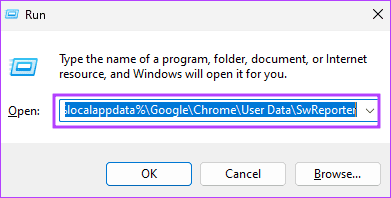
Trin 3: Dobbeltklik på den tilgængelige mappe; normalt er det navngivet med nogle figurer som vist nedenfor:
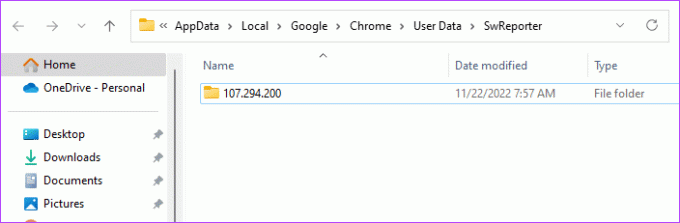
Trin 4: Se efter 'software_reporter_tool' og slet det.
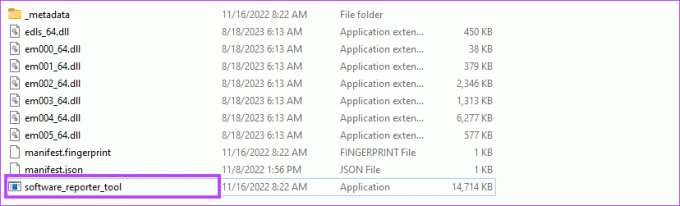
Værktøjet kører i baggrunden. Så når du deaktiverer alle baggrundshandlinger for Chrome, vil Software Reporter Tool ikke længere køre. Sådan gør du:
Trin 1: Klik på menuen med tre lodrette prikker i øverste højre hjørne af Google Chrome, og vælg Indstillinger.

Trin 2: Vælg System i venstre sidebjælke, og til højre skal du slå kontakten fra ved siden af "Fortsæt med at køre baggrundsapps, når Chrome er lukket."
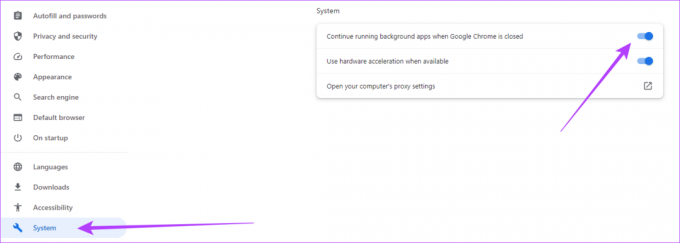
Hvis du har fulgt trinene i denne vejledning, skulle du have deaktiveret eller slettet overvågningsværktøjet. Selvom vi ikke anbefaler websurfing uden tilstrækkelig systemovervågning og beskyttelse, kan nogle omstændigheder nødvendiggøre disse foranstaltninger. Hvis du deaktiverer værktøjet, skal du stadig bruge noget af det bedste Windows antivirus for at garantere din online sikkerhed.
Scan også din computer for vira, da noget malware kan efterligne ægte programmer som Reporter Tool og føre til højt CPU-forbrug.
Sidst opdateret den 22. august, 2023
Ovenstående artikel kan indeholde tilknyttede links, som hjælper med at understøtte Guiding Tech. Det påvirker dog ikke vores redaktionelle integritet. Indholdet forbliver upartisk og autentisk.



